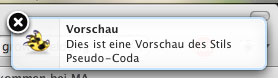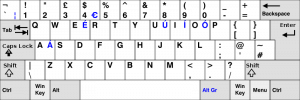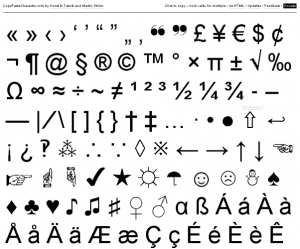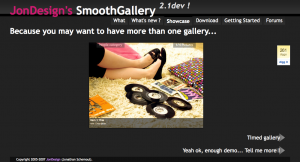Diese Woche wurde CMS made simple in der Version 1.5.4 „Carolina“ veröffentlicht. Die neue Version kann wie gehabt hier heruntergeladen werden:
http://dev.cmsmadesimple.org/project/files/6
Hier die Liste der Änderungen in dieser Version:
===========================
WARNUNG WARNUNG WARNUNG
===========================
Mit dieser Version werden eine ganze Reihe neue Fähigkeiten eingeführt, die Auswirkungen auf die Funktionsweise Ihrer Seite haben könnten, infolge dessen Sie nach der Aktualisierung ein paar Einstellungen nachjustieren müssen.
—–
1) 404er Fehlerbehandlung
Mit der Version 1.6 wird ein neuer Inhaltstyp ‚Fehlerseite‘ eingeführt, mit dem fehlerhafte Anfragen (404) verarbeitet werden können. Dies soll künftig die bisherige Lösung aus den ‚Globalen Einstellungen‘ ersetzen. Die Informationen in den ‚Globalen Einstellungen‘ werden in einer späteren Version noch komplett entfernt. Auf der neuen ‚Fehlerseite‘ können jetzt auch Modulaufrufe verwendet werden, wodurch dieser Inhaltstyp wesentlich flexibler ist als der bis dato verwendete Mechanismus.
—–
2) Ausnahmen von der Wartungsmeldung
Ab der Version 1.6 können bestimmte IP-Adressen oder auch IP-Bereiche vorgegeben werden, denen die Wartungsmeldung NICHT angezeigt wird, obwohl der Wartungsmodus aktiviert wurde. Damit befindet sich die Webseite dann für die meisten Besucher im Wartungsmodus, kann aber von den vorgegebenen Hosts aus weiter gesehen werden.
—–
3) Änderungen von Berechtigungen zum Bearbeiten von Inhalten
Um bei der Erstellung von Seiten mehr Flexibilität zu ermöglichen, ein paar Verwirrungen zu beseitigen und eine bessere Zugriffskontrolle zu haben, wurde das Berechtigungsmodell im Hinblick auf die Seiteninhalte verändert. Wenn Sie für bestimmte Inhalte zusätzliche Bearbeiter festgelegt haben, sollten Sie unbedingt die Berechtigungseinstellungen überprüfen.
Es gibt jetzt 4 Berechtigungen zur Bearbeitung von Inhalten.
3.1) Berechtigung „Add Pages“ (Seiten hinzufügen)
Anwender mit dieser Berechtigung können für Seiten, deren Eigentümer sie sind oder denen sie als zusätzlicher Bearbeiter zugeordnet wurden, neue untergeordnete Seiten erstellen. Anwender mit dieser Berechtigung haben beim Bearbeiten der Inhalte keinen Zugriff auf die Registerkarte ‚Optionen‘.
3.2) Berechtigung „Remove Pages“ (Seiten entfernen)
Anwender mit dieser Berechtigung können die Seiten, die sie erstellt haben, entfernen. Anwender mit dieser Berechtigung haben beim Bearbeiten der Inhalte keinen Zugriff auf die Registerkarte ‚Optionen‘.
3.3) Berechtigung „Modify Any Page“ (Irgend eine Seite ändern)
Diese Berechtigung ist die typische Berechtigung für ‚Zusätzliche Bearbeiter‘, womit Anwender Änderungen an allen ihnen zugeordneten Seiten vornehmen können. Wenn Anwender nicht auch die Berechtigung ‚Add Pages‘ haben, können sie keine neuen Seiten erstellen. Anwender mit dieser Berechtigung haben beim Bearbeiten der Inhalte keinen Zugriff auf die Registerkarte ‚Optionen‘.
3.4) Der Anwender hat keine inhaltsbezogenen Berechtigungen
Anwender, die keine der vorgenannten Berechtigungen haben, können lediglich die Seiten bearbeiten, deren Eigentümer sie sind oder denen sie als zusätzlicher Bearbeiter zugeordnet wurden. Zusätzliche Bearbeiter können einzelne Anwender oder aber auch Benutzergruppen sein. Diese Anwender haben beim Bearbeiten der Inhalte keinen Zugriff auf die Registerkarte ‚Optionen‘.
3.5) Berechtigung „Manage All Content“ (alle Inhalte verwalten)
Anwender mit dieser Berechtigung haben globalen Zugriff auf alle Inhaltsseiten, einschließlich des Zugriffs auf die Registerkarte ‚Optionen‘ beim Bearbeiten der Inhalte. Diese Anwender können Seiten hinzufügen, löschen, bearbeiten, neu sortieren, den Eigentümer ändern, das Zwischenspeichern von Seiten aktivieren, Seiten in der Menüanzeige verbergen – einfach alles.
—–
4) Auswählbare Attribute
Voreingestellt werden die meisten Anwender ohne die Berechtigung ‚Manage All Content‘ (nennen wir sie mal ‚einfache Bearbeiter‘) keinen Zugriff auf die Registerkarte ‚Optionen‘ haben (außer sie sind Eigentümer der Seite). Das ist für die meisten Installationen nützlich, bei denen die einfachen Bearbeiter keinen Zugriff auf diese Registerkarte haben sollen, um die Bedienbarkeit und das Aussehen der Webseite nicht zu beeinflussen oder zu zerstören.
Manchmal gibt es jedoch Situationen, in denen einfache Bearbeiter bestimmte Attribute ändern müssen (zum Beispiel den Seiten-Alias, oder das Vorschaubild und die Bild-Eigenschaften einer Seite).
Dafür wurde ein neues Auswahlfeld in den ‚Globalen Einstellungen‘ geschaffen, mit denen der Seitenadministrator (der die Berechtigung ‚Modify Site Preferences‘ haben muss) festlegen kann, welche Seitenattribute den einfachen Bearbeitern angezeigt werden sollen. Die in diesem Feld ausgewählten Einträge werden dann im Hauptformular der Bearbeitungsseite angezeigt.
—–
** WICHTIG **
5) Überarbeitung der Inhaltstypen
Wie bereits unter ‚Auswählbare Attribute‘ beschrieben, wurde die Funktionsweise der Inhaltstypen für die Version 1.6 geändert und überarbeitet. Sie sind jetzt kleiner, schlanker, smarter und schneller. Außerdem wurden eine ganze Reihe von Fähigkeiten des {content}-Tags des Inhaltstyps ‚Inhalt‘ entfernt. Dies hat zur Folge, dass er nun wie jeder andere Inhaltsblock funktioniert.
Natürlich bedeuten diese Änderungen auch, dass bestimmte Module, die mit Inhaltstypen arbeiten (wie zum Beispiel PageBlocks und Cataloger), bis zu deren Anpassung mit der Version 1.6 NICHT funktionieren werden.
—–
6) Überarbeitung des Mechanismus zum Laden von Inhalten
Eine entscheidende Geschwindigkeitsverbesserung, die in CMSms 1.6 Einzug gehalten hat, ist die Art, wie Inhalte in den Speicher geladen werden. Für die meisten Webseiten reduziert sich damit drastisch die Anzahl der erforderlichen Datenbankabfragen, um eine Seite und deren Navigationslinks zu erstellen. Bisher wurde bei einem Seitenaufruf alle Informationen von allen Geschwister-Seiten zur selben Zeit mit einer Datenbankabfrage geladen. Zusätzlichen geladene Seiten-Attribute wie zum Beispiel die Meta-Informationen haben diesen Vorgang verlangsamt. Das bedeutet, wenn Sie zum Beispiel die Informationen aus dem Feld „Zusätzliches Seiten-Attribut 2“ für eine bestimmte Seite nicht benötigen, wird diese nicht in den RAM geladen. Das spart Zeit und Speicher.
Bei Webseiten, die zum Beispiel die Bildattribute oder die Extrafelder für Ihre Menüs verwenden, werden nach der Aktualisierung auf die Version 1.6 einige Einstellungen der Navigation nicht mehr funktionieren. Dies liegt insbesondere daran, dass auch der MenüManager überarbeitet wurde und diese Felder nicht mehr standardmäßig mitgeladen werden. Damit die Menüs auch weiterhin in dem Umfang wie bisher funktionieren, muss den {menu …}-Aufrufen der Parameter loadprops=1 hinzugefügt werden.
—–
7) TinyMCE
Das TinyMCE-Modul hat einige Erweiterungen erfahren. Dies hat jedoch zur Folge, dass der TinyMCE nach der Aktualisierung beim Bearbeiten von Inhaltsseiten und verschiedenen Frontend-Formularen nicht angezeigt wird. Um dieses Problem zu beheben, müssen Sie das TinyMCE-Modul im Menü „Erweiterungen >> Module“ deinstallieren, dann erneut installieren und die Einstellungen zurücksetzen.
—–
Wir haben hier die wichtigsten Änderungen der Version 1.6 beschrieben, die die Eigenschaften Ihrer aktuellen CMS made simple Installation verändern werden. Für eine vollständige Liste schauen Sie in den Release-Notes im Forum oder in der Datei CHANGELOG.txt file im doc-Verzeichnis nach.
Klicken Sie hier, um neue Benachrichtigungen von diesem Board abzubestellen: http://forum.cmsmadesimple.org/index.php?action=notifyboard;board=11.0
Mit freundlichen Grüßen,
das CMS Made Simple Team.
Übersetzung aus dem englischen durch Andiministrator.